3 cara screenshot atau tangkapan layar di hp samsung
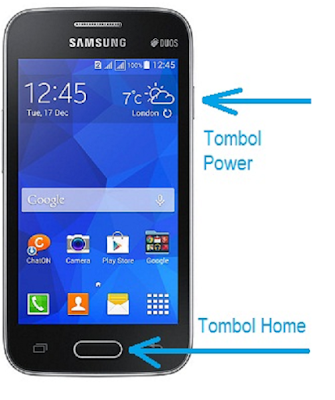 |
3 cara unik Screenshot hp samsung galaxy |
Hai sobat Zahra Cell gimana kabar nya??? semoga selalu ada dalam keadaan sehat amiiin, kali ini saya ingin share cara screenshot , scheenshot adalah bahasa inggris yang artinya tangkapan layar jadi screenshot adalah cara kita agar mengambil tampilan di layar hp kita menjadi sebuah gambar yang dapat di simpan di memori hp kita bagi pengguna smartphone cara screen shot ini juga cukup penting untuk di jadikan bukti dari sebuah aktivitas online, nah untuk cara screenshot ini berbeda 2 tergantung merk dan tipe hp nya sobat zahra cell nah untuk kali ini saya mau share untuk hp samsung saja , pada dasarnya cara nya hampir sama dengan hp2 merk lain yaitu mengunakan kombinasi 2 tombol tapi ada juga yang hanya mengunakan satu tombol pada hp merk lain oke langsung saja untuk hp samsung sendiri ada 3 cara tergantung tipe hp nya okeh untuk yang pertama :
1. dengan cara kombinasi 2 tombol
yang pertama yaitu mengunakan 2 tombol cara nya yaitu dengan menekan secara bersamaan tombol power dan tombol home selama beberapa detik sampai terdengar suara cekrek dan layar akan berkedip trik ini bisa di parkterkan di hp samsung seri galaxy, seri S , J, dll biasa nya samsung versi os android gb ,ics,jely bean, dan kitkat bisa mengunakan cara ini .
2. dengan cara mengusap layar
cara yang kedua yang menurut saya cukup unik san tidak biasa yaitu screenshot dengan mengusap layar dengan pinggir telapak tangan (lihat gambar ) untuk cara mengusap nya boleh dari kanan ke kiri atau sebaliknya tapi sebelum ini melakukan screenshot dengan cara ini sobat Zahra cell harus mengaktifkan dulu fitur motion /gerakan caranya yaitu masuk ke menu setting lau pilih di menu perangkat scrol ke bawah pilih gerakan beri tanda centang pada menu usapkan telapak tangan selesai lalu silahkan coba mengunakan cara di atas kalau berhasil maka akan terdengar bunyi cekrek dan layar akan berkedip cara ini bisa di lakukan pada hp samsung seri S kalau saya mengunakan hp samsung S3 big alhamdulilah bisa berhasil
3. dengan cara mengunakan s pen
nah untuk cara screenshot dengan cara ini biasanya di gunakan pada hp yang memiliki s pen biasa nya ada hp samsung galaxy note 3 ke atas
Secara
sederhana ada tiga cara yang lazim dilakukan untuk mengambil screenshot
menggunakan S Pen ini. Namun sebelum Anda memulainya tentu saja Anda harus
membuka menu Air Command dengan
cara menarik keluar stylus ataupun dengan mengarahkan S Pen di atas layar dan
klik tombol kecil yang berada di S Pen tersebut.
Nah
cara pertama adalah dengan memanfaatkan fitur scrapbooker. Fitur ini berada di menu radial air command yang tadi telah
Anda buka. Caranya amat mudah, dimana Anda tinggal menggambar lingkaran di
sekitar bagian layar yang ingin Anda ambil menjadi screenshot. Selain itu
setelahnya Anda bisa menambahkan tags, catatan, hingga mengkategorisasi gambar ini.
Cara
kedua yang bisa Anda lakukan adalah screen write. Fitur ini memungkinkan Anda untuk
mengambil screenshot serta menulis catatan apapun di atas screenshot yang telah
Anda ambil. Anda pun bisa mengganti warna tinta pulpen maupun ukuran tip pulpen
yang ingin Anda gunakan, tentu saja untuk berkreasi!
Cara terakhir yang menurut kami merupakan cara paling mudah
untuk mengambil screenshot di Samsung Galaxy Note Anda adalah dengan cara
menekan tombol yang Anda di stylus S Pen anda dalam beberapa detik dan kemudian
sentuhkan S Pen Anda ke layar Galaxy Note Anda.
Lakukan ini selama beberapa detik layaknya cara yang lain,
hingga Anda mendengar suara Cekrek , atau pun menerima notifikasi bahwa Anda
telah melakukan pengambilan screenshot
nah mungkin itu yang dapat saya share mudah mudahan bisa bermanfaat amiiiin
silahkan baca juga tip's dan trik yang lain nya di zahra cell
trimakasih sudah berkunjung 😀😀😀



Belum ada Komentar untuk "3 cara screenshot atau tangkapan layar di hp samsung "
Posting Komentar